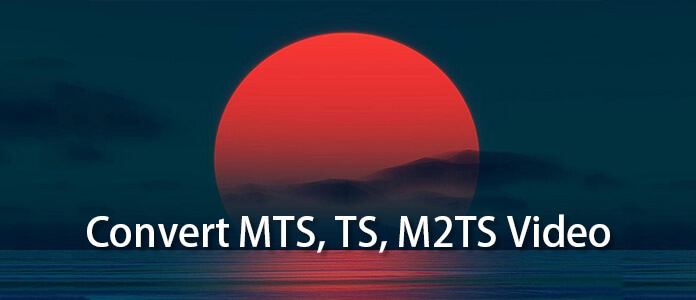
Etrafınızdaki her şeyi kaydedin ve dünyayla / arkadaşlarınızla / ailenizle paylaşın gençler arasında giderek daha popüler hale geliyor. Bir HD Video Kamera almak gereklidir ve nasıl paylaşılacağı da gerçekten önemlidir. Sanırım youtube.com'u kullanabilir, DVD yapabilir ve daha pek çok şey yapabilirsiniz. Kameranıza kaydettiğiniz video, MTS, TS, M2TS veya diğer HD video formatları, bu nedenle bunları düzenlemek için normal video formatına dönüştürmeniz gerekir.
Bugün seninle paylaşacağım MTS, TS, M2TS videosu nasıl dönüştürülür normal video formatlarına. Burada içtenlikle bir profesyonel tavsiye ediyoruz MTS / TS / M2TS Dönüştürücü MTS / TS / M2TS'yi tercih ettiğiniz video formatına dönüştürmenize yardımcı olmak için.
İlk bölümde, MTS'yi ihtiyacınız olan uygun formata nasıl dönüştüreceğinizi göstereceğiz. Öncelikle, bilgisayarınıza önerilen MTS video dönüştürücüyü indirmeniz gerekir. Ardından, MTS videolarınızı dönüştürmek için aşağıdaki kılavuzu kullanabilirsiniz.
1. Adım MTS video dönüştürücüyü başlatın
Bu MTS video dönüştürme yazılımının ana arayüzüne girdiğinizde, dönüştürmek istediğiniz videoyu yüklemek için "Dosya Ekle" düğmesine tıklayabilirsiniz.

2. Adım Çıkış formatı seçin
Yukarıda bahsettiğimiz gibi, bu MTS video dönüştürme, MP4, MOV, AVI, FLV, MKV, AAC, MP3, FLAC ve daha fazlası gibi sık kullanılan video / ses formatlarını büyük ölçüde destekler. "Profil" açılır listesinden tercih ettiğiniz çıktı biçimini seçebilirsiniz.
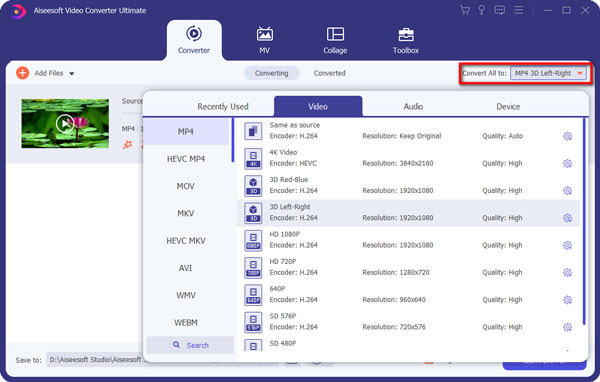
3. Adım Videoyu düzenleyin ve çıktı efektlerini ayarlayın
Sadece basit bir video dönüştürücü değil, bu MTS dönüştürme aracı birçok düzenleme özelliğiyle tasarlanmıştır. Örneğin, yalnızca gerekli parçaları kaydetmek için videoyu kırpabilir, siyah kenarı kaldırmak için videoyu kırpabilir, kişisel filigranınızı ekleyebilir, video kalitesini iyileştirebilir, video efektlerini ayarlayabilir, 3D efektler ekleyebilir ve daha fazlasını yapabilirsiniz. Düzenleme penceresine girmek için "Düzenle" düğmesine tıklayabilirsiniz.
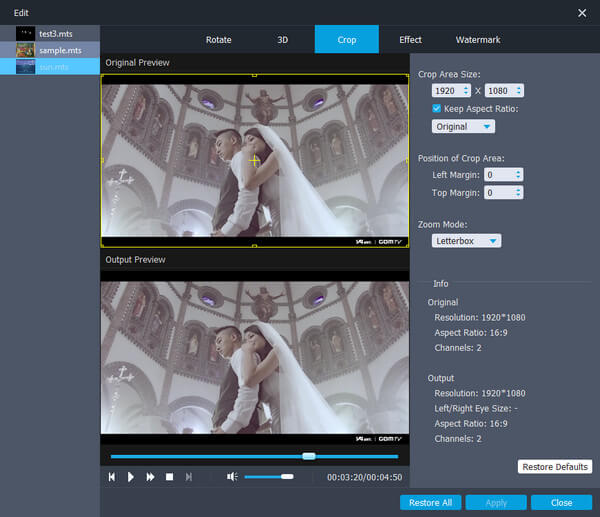
4. Adım MTS videosunu dönüştür
Yukarıdaki tüm adımları tamamladıktan sonra dönüşümünüzü başlatmak için "Dönüştür" düğmesini tıklayabilirsiniz.
Benzer adımlarla, TS videolarını sadece birkaç tıklamayla dönüştürebilir ve düzenleyebilirsiniz.
1. Adım İstediğiniz videoyu yüklemek için "Dosya Ekle" yi tıklayın.

2. Adım Çıktı Profilinizi ve Ayarlarınızı Seçin
3. Adım Video Düzenleme
Bu güçlü MTS Converter birçok video düzenlemesi yapmanızı sağlar.
1. Filminiz için özel efekt oluşturmak üzere "Efekt" i tıklayın.
2. Çıktı efektinizi iyileştirmek için "Parlaklık", "Kontrast", "Doygunluk" ayarlarını yapabilirsiniz.
3: Orijinal film videosunun siyah kenarlarını kesin ve "Kırp" işlevini kullanarak iPod'unuzda tam ekran izleyin.
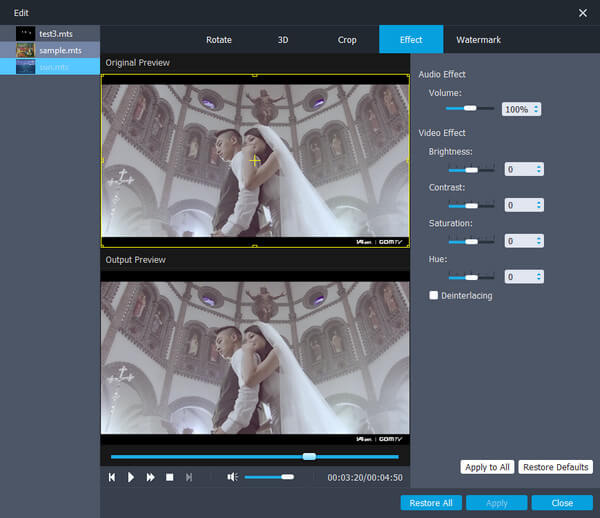
4. Adım TS videosunu dönüştür
Yukarıdaki tüm adımları tamamladıktan sonra dönüşümünüzü başlatmak için "Dönüştür" düğmesini tıklayabilirsiniz.
1. Adım Dönüştürmek istediğiniz M2TS videosunu yüklemek için "Dosya Ekle" ye tıklayın.

2. Adım Çıktı Profilinizi ve Ayarlarınızı Seçin
Çıktı profilinizi ihtiyacınıza göre seçin ve isterseniz çıktı videonuzun ayarlarını yapın.
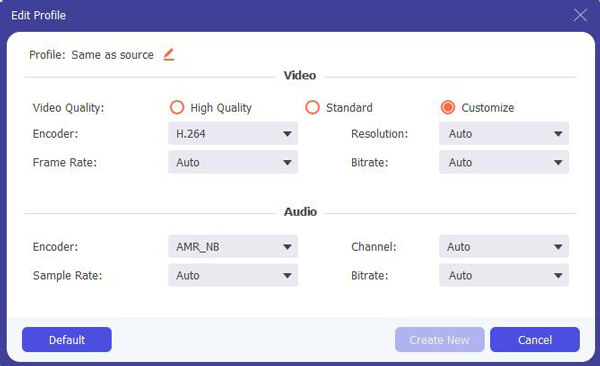
3. Adım Dönüştürmeyi Başlat
Dönüştürmeye başlamak için "Dönüştür" düğmesini tıklayın.
Bu sayfada ağırlıklı olarak MTS, TS, M2TS videolarının nasıl dönüştürüleceğinden bahsediyoruz. MTS / TS / M2TS'yi tercih ettiğiniz çıktı biçimine yüksek kalitede dönüştürmenize yardımcı olmak için güçlü bir video dönüştürücü ve düzenleyici önerilir. Hala sorunuz varsa, bize mesaj bırakabilirsiniz.